
Google, 2012'de Chrome'un bir Android sürümünü yayınladı ve hiçbir zaman ona tam ekran modu verme zahmetine girmedi. En sevdiğiniz Android uygulamasının tam ekran sunmasını beklemekten yorulduysanız, Tam Ekran Modu ile bunu kendiniz yapmanın bir yolu var.
Hadi Google, tam anlamıyla yıllardır sana yalvarıyorum! Bize tam ekran modu vermememiz için hiçbir neden yok. Bunu yapmanın yolları var Tasker gibi üçüncü taraf uygulamalarla ancak belirli bir uygulamayı her zaman tam ekranda tutmak isteyeceğinizi varsayarsak, bunu yalnızca Android hata ayıklama köprüsü (ADB) masaüstü aracını kullanarak yapmanın daha hızlı ve daha pratik bir yolu vardır.
İhtiyacınız Olanlar
Bu makaledeki adımları izlemek için aşağıdakilere ihtiyacınız olacak:
- 4.4 (KitKat) veya sonraki sürümünü çalıştıran bir Android telefon veya tablet
- Windows, macOS veya Linux çalıştıran bir bilgisayar
- Bir USB kablosu
Birinci Adım: USB hata ayıklamasını etkinleştirin
Başlamadan önce, henüz yapmadıysanız, telefonunuzda USB tabanlı hata ayıklamayı etkinleştirmeniz gerekecektir. Ana Ayarlar menüsünü açın. "Telefon Hakkında" ya ve ardından "Yapı Numarası" girişine yedi kez dokunun. Evet gerçekten. Bazı telefonlarda "Telefon Hakkında" girişi Ayarlar menüsünde başka bir yerde olabilir, ancak etrafı karıştırırsanız onu bulabilmeniz gerekir.
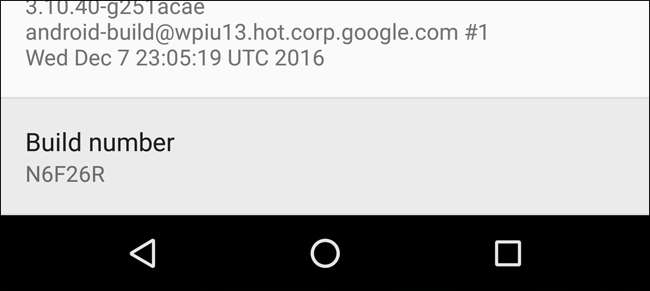
"Artık bir geliştiricisiniz" yazan pop-up bildirimi gördüğünüzde Geri düğmesine basın ve ana Ayarlar Menüsünde yeni bir seçenek göreceksiniz: "Geliştirici Seçenekleri."
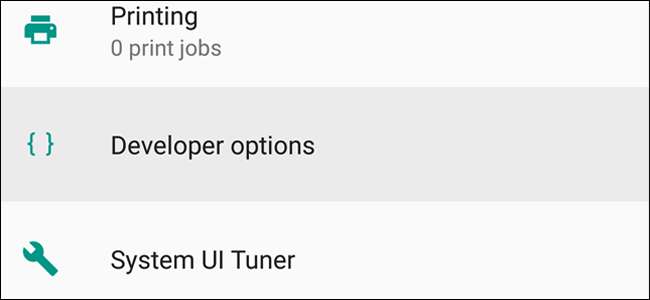
"Geliştirici Seçenekleri" ne dokunun ve içinde Hata Ayıklama başlığı altında "USB hata ayıklama" seçeneğini bulacaksınız. Etkinleştirin ve ardından "Tamam" a dokunun.
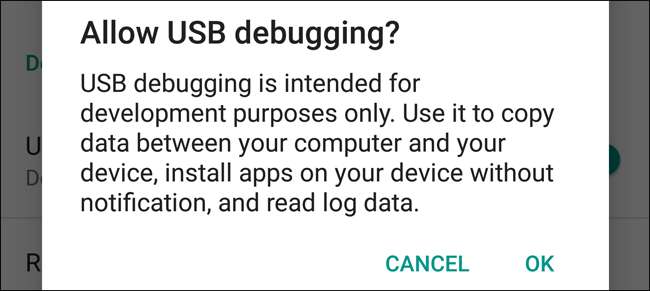
İkinci Adım: Android SDK ve ADB'yi yükleyin
İLİŞKİLİ: Android Hata Ayıklama Köprüsü Yardımcı Programı olan ADB Nasıl Kurulur ve Kullanılır
Telefonunuzla fazla uğraşmadıysanız, muhtemelen bilgisayarınızda Android Hata Ayıklama Köprüsü'nü henüz yüklememişsinizdir. Değilse, yapabilirsin bu kullanışlı kılavuzu izleyin nasıl kurulup çalıştırılacağı konusunda. Telefonunuz için USB sürücüsünün de kurulu olduğundan emin olun.
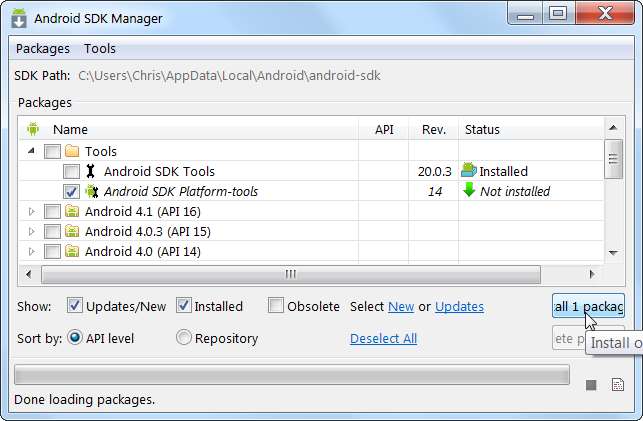
Kurulumu tamamladıktan sonra buraya geri dönün ve bir sonraki adıma geçin.
Üçüncü Adım: Uygulamanızın APK Adını Bulun
ADB'de bir uygulamanın ayarlarını manuel olarak düzenlemek için uygulamanın tam adını veya APK adını bilmeniz gerekir. Maalesef Android bunu varsayılan araçlarla bulmayı kolaylaştırmıyor. Ancak masaüstünüzdeki bilgileri almanın kolay bir yolu var.
Herhangi bir web tarayıcısını açın ve Google Play Store'a gidin. play.google.com . Sol taraftaki sütunda "Uygulamalar" ı ve ardından "Uygulamalarım" ı tıklayın. Bu size Play Store üzerinden yüklediğiniz tüm Android uygulamalarının bir listesini verir.
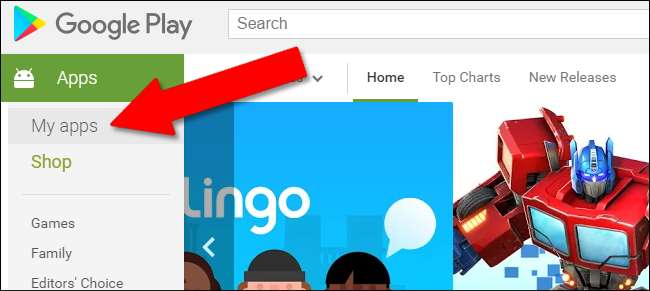
İstediğiniz uygulamayı tıklayın. Hemen bulamazsanız, Arama çubuğunun altındaki "Tüm Uygulamalar" düğmesini tıklayarak, yalnızca bir cihazda yüklü uygulamalarla sınırlandırabilirsiniz.
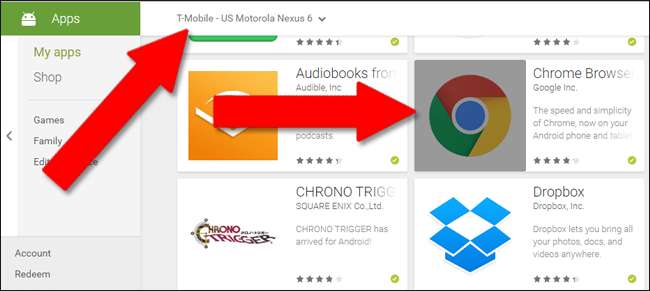
İstenen uygulamanın Play Store sayfasına ulaştığınızda, tarayıcının URL çubuğundaki web adresine bir göz atın. "İd =" tanımlayıcı etiketinden sonra, adres, uygulamanın APK adını gösterecektir. Örneğimizde (Android için Chrome), tam adres:
https://play.google.com/store/apps/details?id=com.android.chrome
Ve aradığımız APK adı "com.android.chrome".
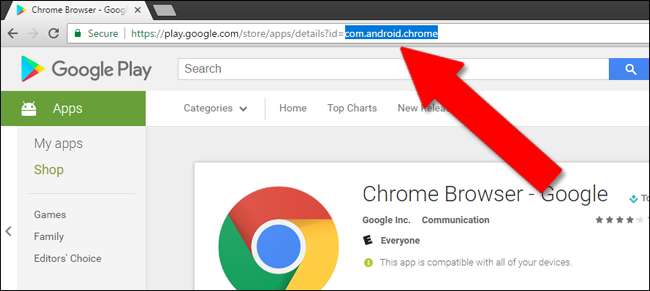
Devam etmeden önce uygulamanızın APK adını bir yere not edin.
Dördüncü Adım: Cihaz Bağlantınızı ADB ile Doğrulayın
Ardından, Komut İstemi'ni (Windows'ta) veya Terminal'i (macOS'ta) açmanız ve Android SDK'nızın yüklü olduğu "platform araçları" adlı bir klasöre gitmeniz gerekir.
Windows'ta bunu aşağıdaki konumda bulacaksınız:
/kullanıcılar/Kullanıcı adınızı/ AppData / Yerel / Android / sdk / platform araçları
MacOS'te şu adreste bulunur:
/Kullanıcılar/Kullanıcı adınızı/ Kitaplık / Android / SDK / platform araçları
Telefonunuzu veya tabletinizi USB kablonuzla bilgisayara takın. Telefon modelinize bağlı olarak, telefonun kendisindeki ADB bağlantısını bir açılır mesajla onaylamanız gerekebilir.
Komut isteminde aşağıdaki metni yazın ve Enter tuşuna basın
adb cihazları
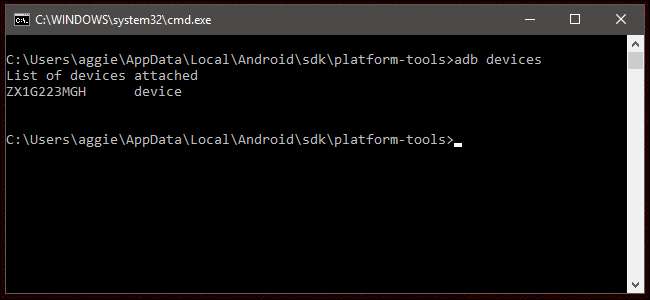
ADB cihaz komutunun altında tek bir cihaz satırı görürseniz gitmeye hazırsınız demektir. Listelenen herhangi bir cihaz görmüyorsanız, telefonunuzun veya tabletinizin bağlı olduğunu ve sürücülerin kurulu olduğunu iki kez kontrol edin.
Devam edin ve kısa süre içinde başka bir komut girmeniz gerekeceği için istemi açık bırakın.
Altıncı Adım: Sürükleyici Modunuzu Seçin
Sürükleyici komutla kullanabileceğimiz üç farklı tür tam ekran modu vardır.
- immersive.full : telefonunuz sanal gezinme düğmelerini kullanıyorsa, ekranın üst kısmındaki durum çubuğunu ve alt taraftaki gezinme çubuğunu gizler. Bu, çoğu insanın tam ekran bir uygulama düşündüğünde istediği şeydir.
- immersive.status : yalnızca üstteki durum çubuğunu gizler.
- immersive.navigation : yalnızca alttaki gezinti çubuğunu gizler.
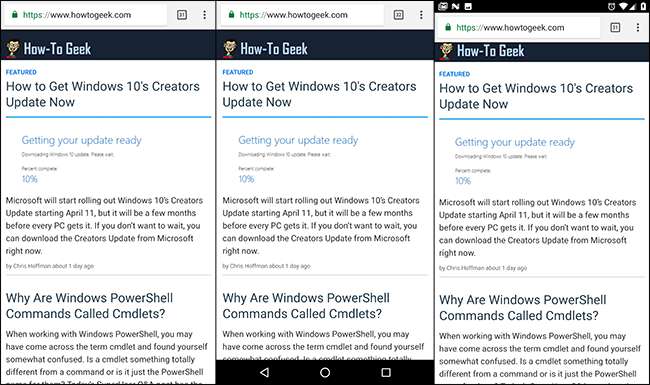
Devam etmeden önce kullanmak istediğiniz modu seçin. Endişelenmeyin, fikrinizi değiştirirseniz aşağıdaki komutu birden çok kez uygulayabilirsiniz.
Altıncı Adım: Komutu Uygulayın
Ardından, istemde aşağıdaki metni yazın ve Üçüncü Adımda bulduğunuz uygulama adını
=
işaret. Burada örneğim olarak Chrome'u kullandım, ancak APK adını herhangi bir başkasıyla değiştirebilirsiniz.
adb kabuğu ayarları, global policy_control immersive.full = com.android.chrome koydu
Bu özel komut, Chrome uygulaması için Tam Ekran Modunu etkinleştirir. Yalnızca durum çubuğunu veya gezinme çubuğunu gizlemek için sırasıyla immersive.status veya immersive.nagivation komutlarını kullanın.

Komutu yürütmek için Enter tuşuna basın. Bu kadar! Şu andan itibaren, telefonunuzdaki Chrome (veya girdiğiniz herhangi bir uygulama) tam ekran modunda çalışacaktır. Telefonunuzu fişten çekip şimdi deneyebilirsiniz: Gezinme düğmelerini veya durum çubuğunu göstermek için ekranın altından veya üstünden (veya yatay modda yandan) yukarı veya aşağı kaydırın.
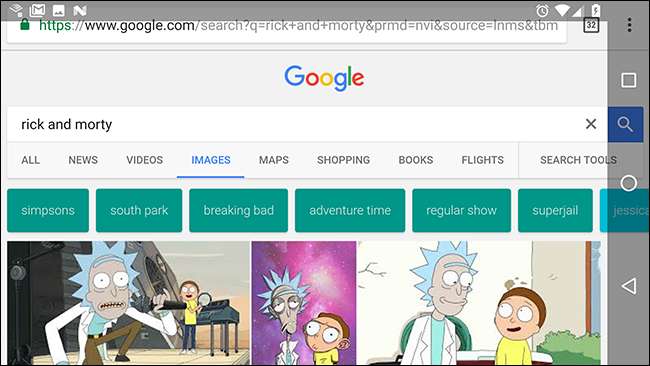
Uygulamayı standart çalışma moduna geri döndürmek isterseniz, sadece bu adımları tekrarlayın, ancak bu komutu Komut İstemi'nde veya Terminal'de değiştirin (yine uygulamanız için APK adını kullanarak):
adb kabuğu ayarları, global policy_control immersive.off = com.android.chrome koydu
Bu yöntem tüm standart Android cihazlarla çalışmalıdır, ancak bazı üreticiler mobil işletim sistemini komutların geçerli olmadığı noktaya değiştirmiş olabilir. Telefonunuzda veya tabletinizde hemen çalışmazsa, telefonunuzu fişten çekip tekrar takmayı deneyin — ADB ve sürücü bağlantısı bazen titiz olabilir.





